

在 Windows XP 和 Windows Server 2003 中可以使用光盘引导法启动灾难恢复过程。
在 Windows XP 或 Windows Server 2003 上执行灾难恢复
注意: 要安装 Windows 光盘不支持的其他 SCSI 驱动程序,请按下 F6 键。
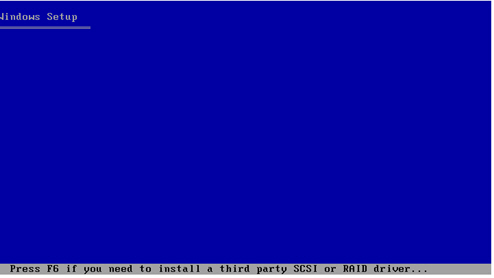
此时屏幕底部会出现一条消息,提示您按 F2 键以启动自动系统恢复。
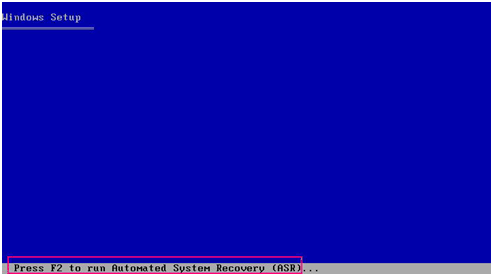
重要说明! 按 F2 键以避免常规 Windows 安装过程。
如果先前已按 F6 键,则必须插入设备驱动程序软盘。
ASR 过程中将评估可用的磁盘配置。如果 ASR 要求重新创建磁盘分区,则将打开恢复进程对话框。
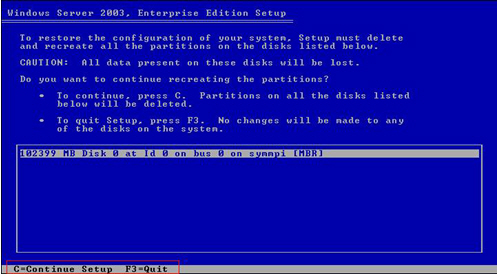
如果不打算重新创建磁盘分区,则将不显示该对话框。
您可能需要多次插入 Windows 自动系统恢复磁盘,这取决于要恢复的计算机的配置。该磁盘与标有“Arcserve Backup 计算机专用磁盘”的磁盘相同。
所需文件将复制到 Windows 安装文件夹。
Note:The Machine Specific Disk is also called as the Machine Specific Recovery Disk.
该过程将安装设备驱动程序和网络协议,并将对计算机进行配置以运行灾难恢复过程。它还会自动恢复和格式化您计算机中的卷。
重要信息!如果“自动系统恢复”正在格式化您的 Windows XP 或 Windows 2003 系统中的卷时,您按下了 Enter、Esc 或 Alt-F4,则“自动系统恢复”进程将中断,格式化失败。因此,将不会还原这些卷上的数据。
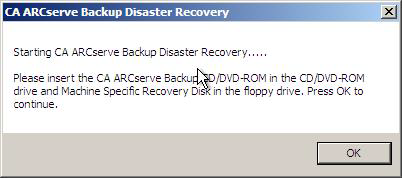
此时将打开灾难恢复向导,并开始恢复过程。
|
Copyright © 2017 |
|